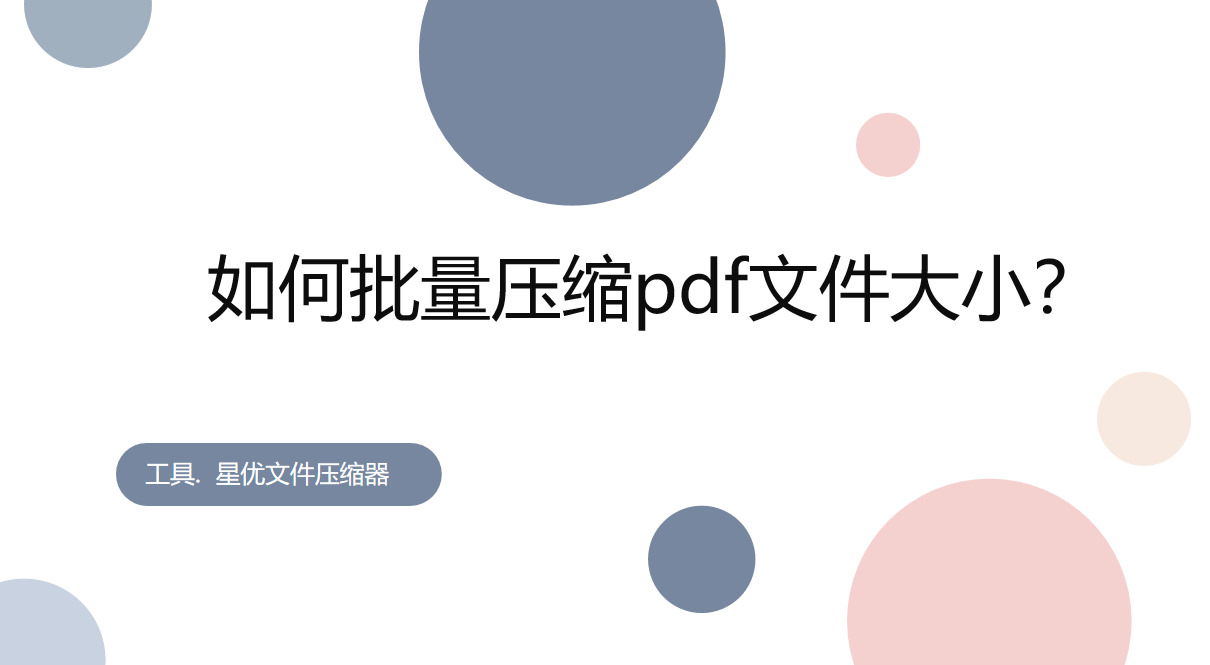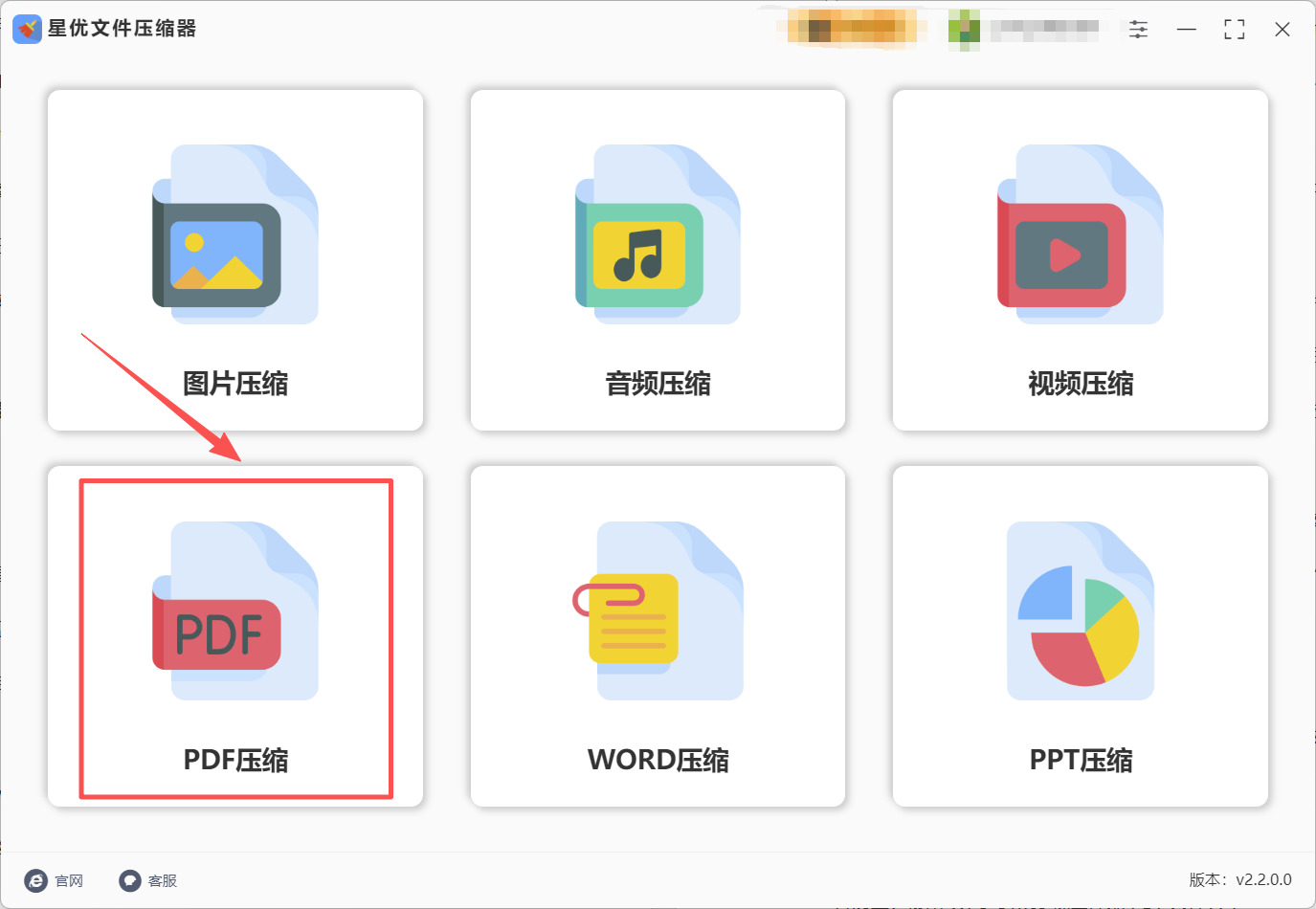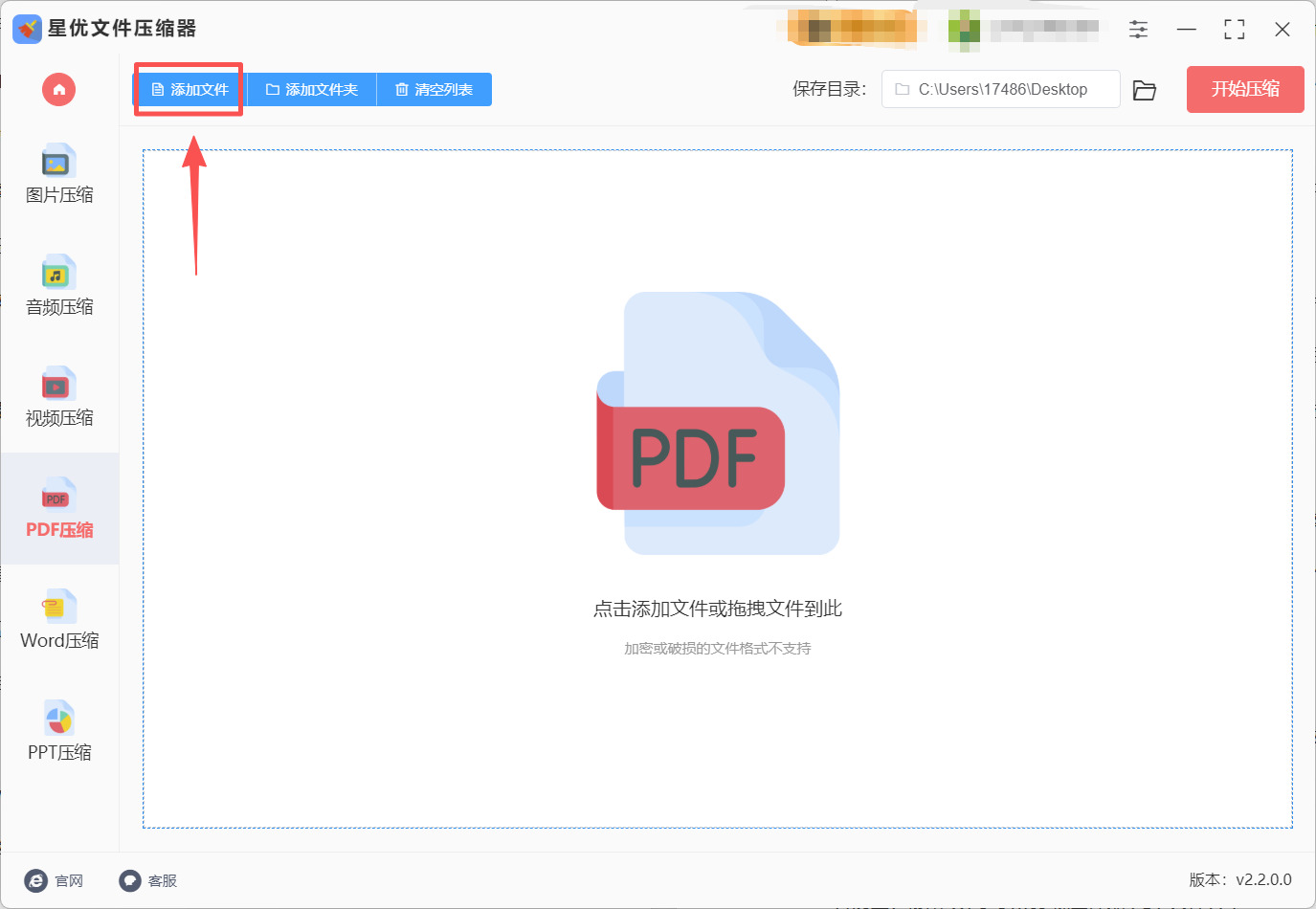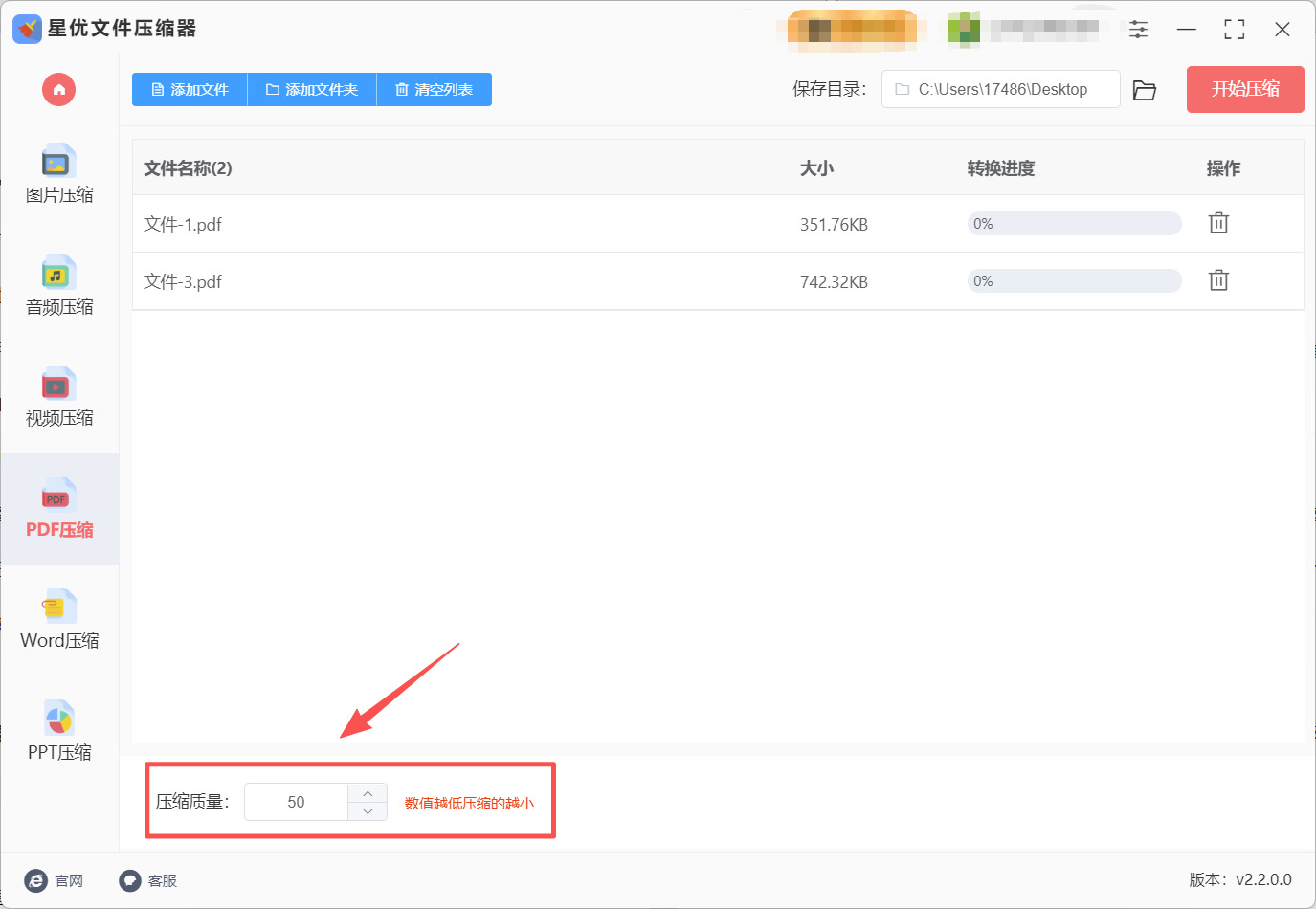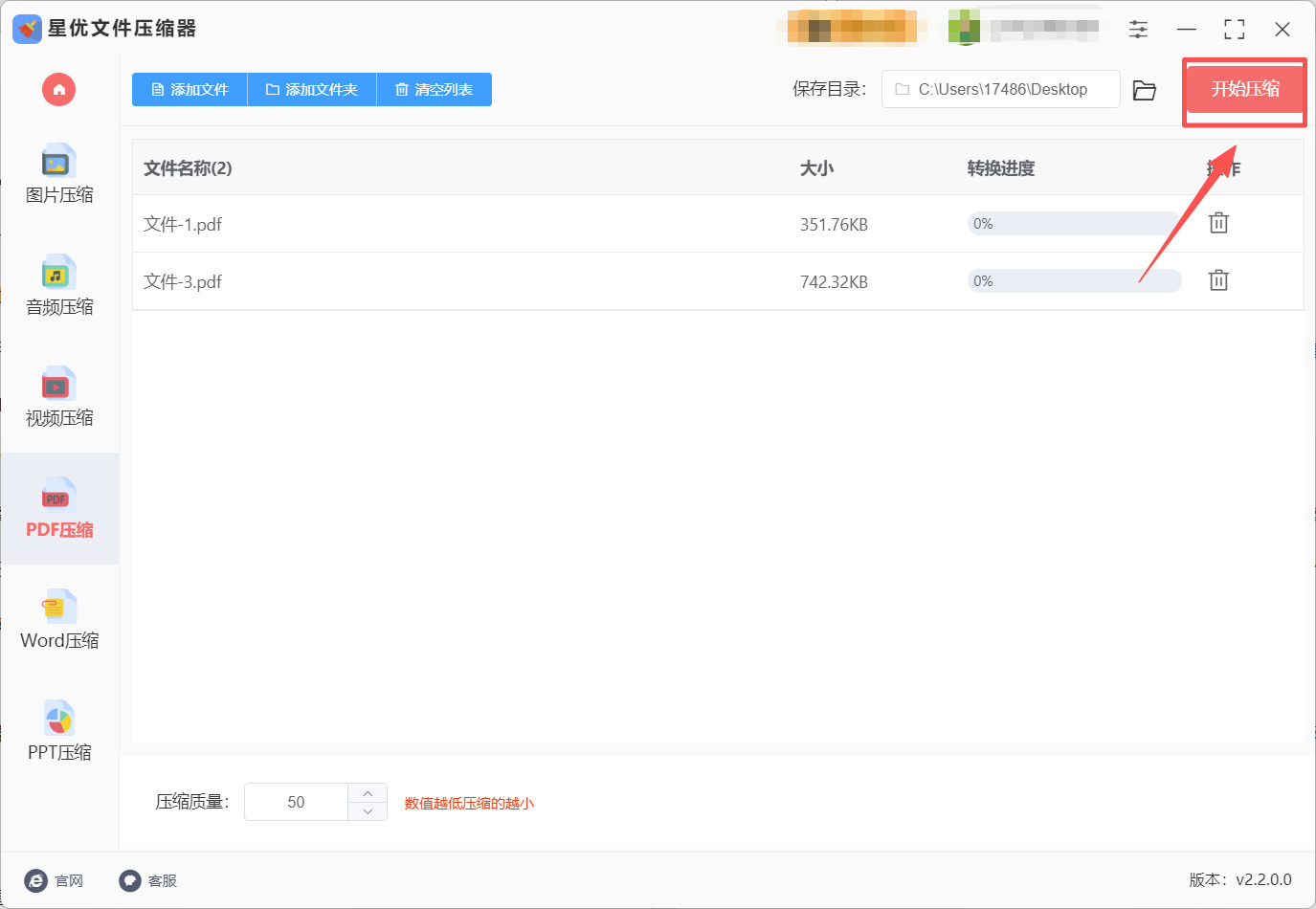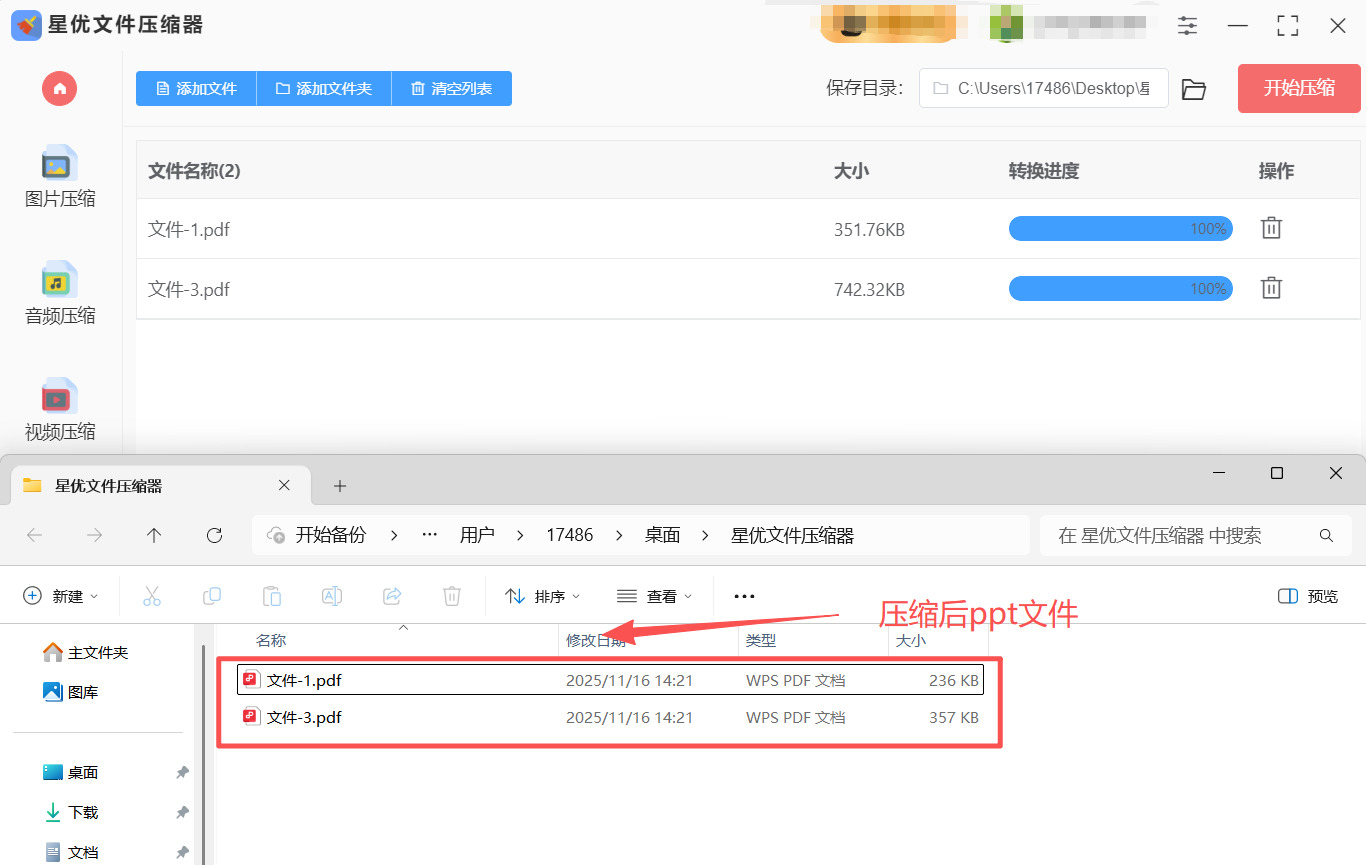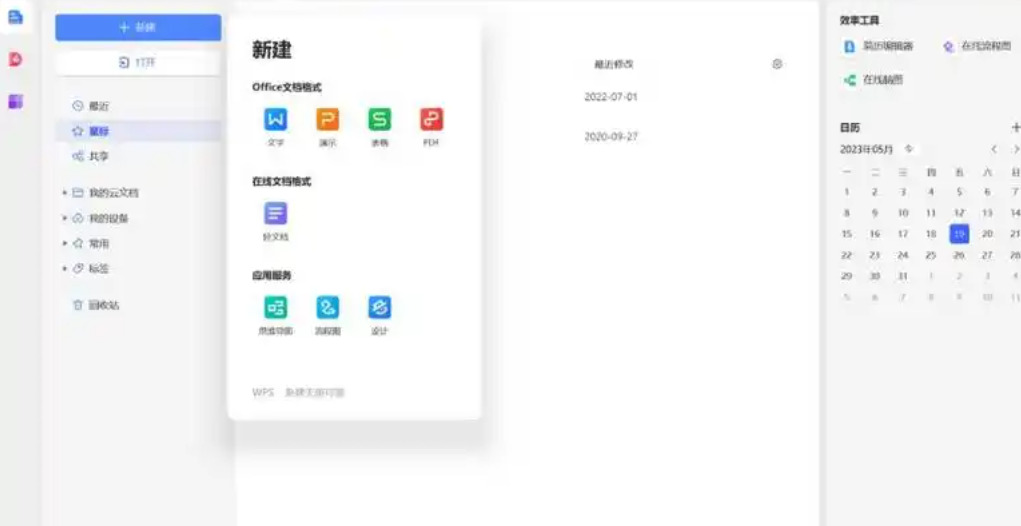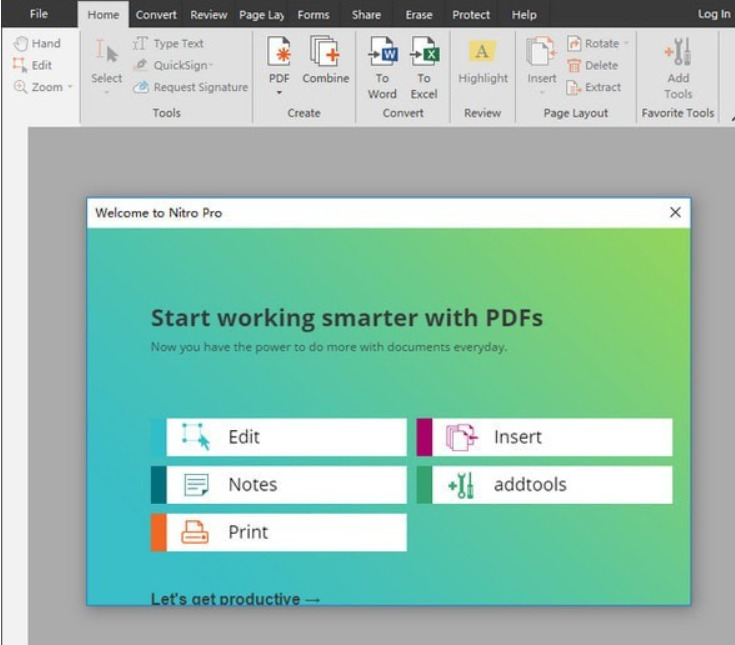在日常办公和学习中,你是不是常被大体积PDF文件困扰?发送邮件时,附件大小超标导致无法上传;存储资料时,多个PDF占用大量磁盘空间;分享文件时,大文件传输速度缓慢,浪费时间;甚至在手机、平板等移动设备上打开时,因体积过大导致加载卡顿。
很多人觉得批量压缩PDF需要专业的编辑软件,或是担心压缩后会损坏文件内容、降低画质,其实完全不用愁!不管你是电脑新手,还是需要高效处理大量文件的职场人,都能找到适合自己的简单方案。接下来就为大家详细分享四种实用的批量压缩PDF方法,从专业软件到在线工具,从快速压缩到精细调整,每一步都清晰易懂,让你轻松将大体积PDF批量压缩至理想大小,兼顾效率与质量。
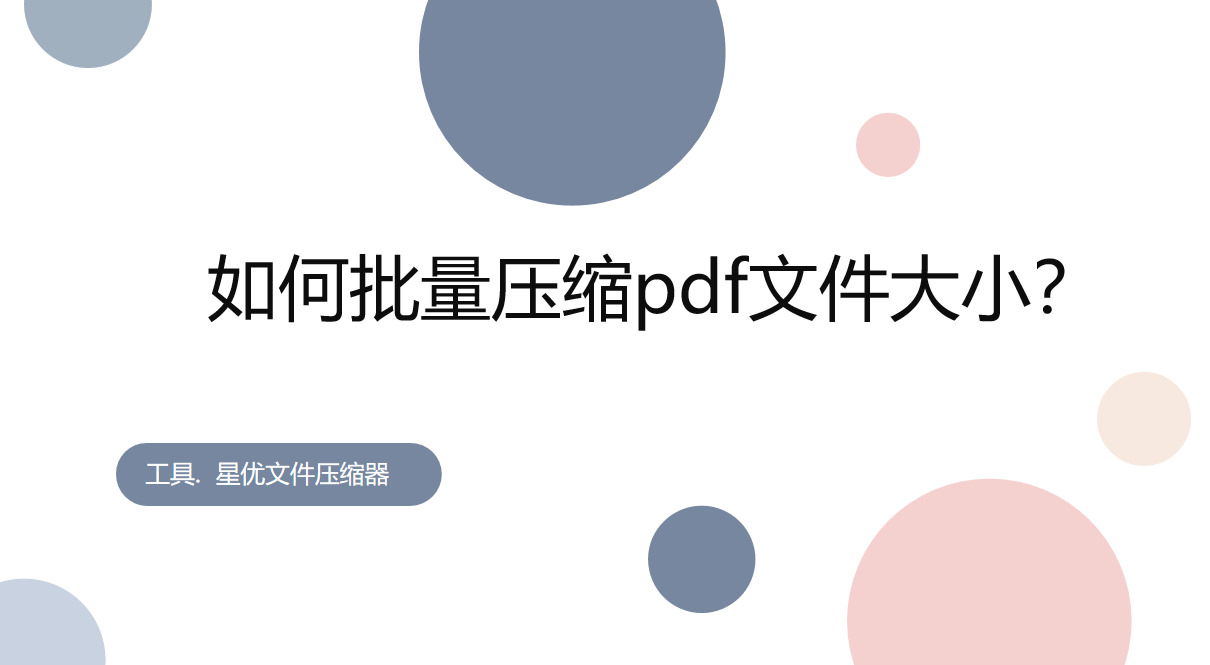
方法一:使用星优文件压缩器批量压缩PDF文件大小
软件名称:星优文件压缩器
推荐指数:☆☆☆☆☆
推荐说明:星优文件压缩器是一款专注于文件压缩的专业工具,支持PDF、图片等多种格式的批量压缩,操作简单直观,无需复杂设置。压缩速度快,能最大程度保留原PDF的文字清晰度、图片细节和排版结构,适合所有需要批量压缩PDF的用户,无论是日常办公还是资料整理,都能高效完成。
软件下载地址:https://www.xingyousoft.com/softcenter/XYCompress
步骤1:安装星优文件压缩器到电脑上之后打开使用,随后点击点击首页上的【PDF压缩】功能模块,进入批量压缩界面。
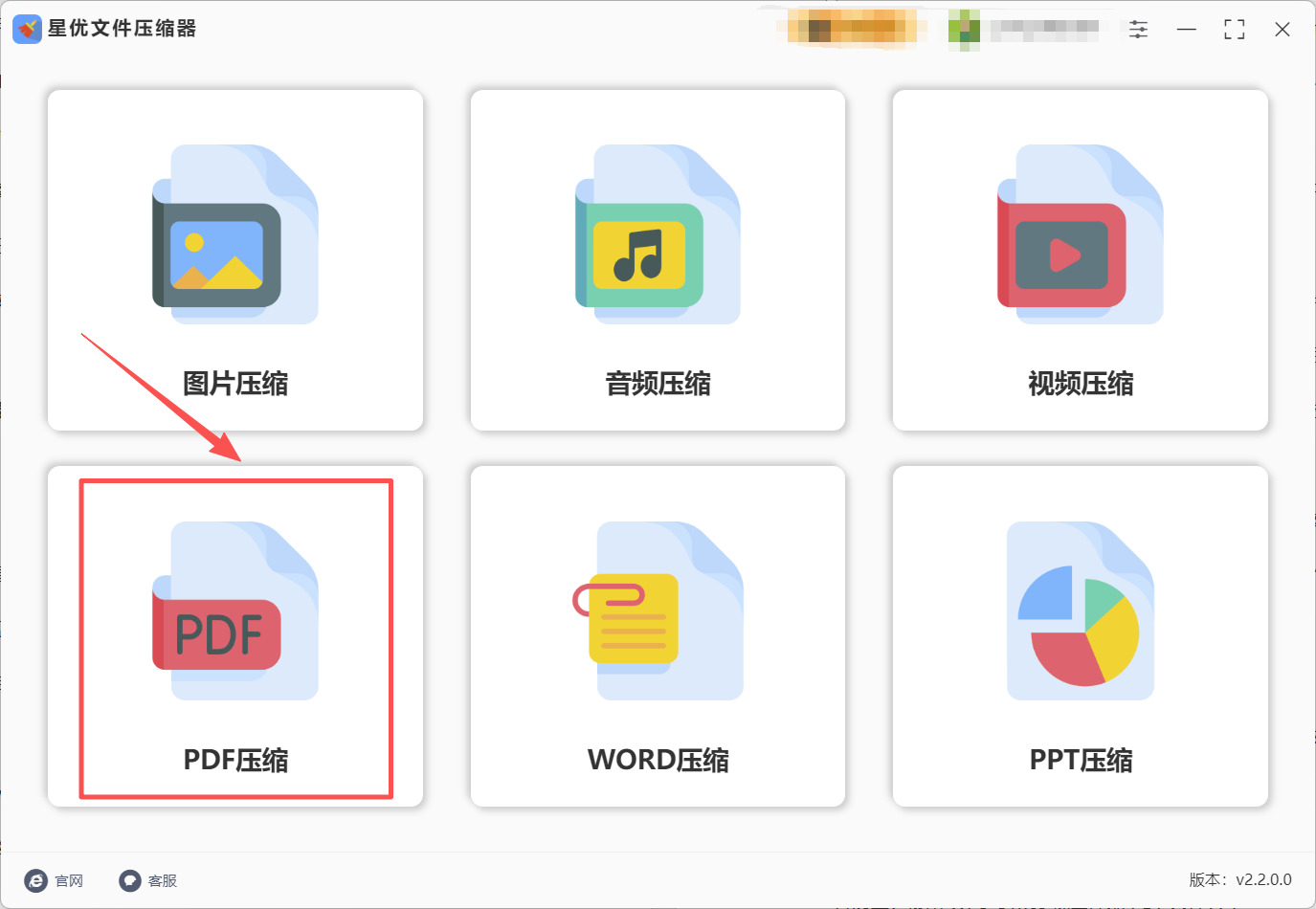
步骤2:点击界面左上角的【添加文件】按钮,在弹出的文件选择窗口中,按住Ctrl键同时选中多个需要压缩的PDF文件,或点击【添加文件夹】按钮,直接导入整个文件夹中的PDF文件,完成批量导入。
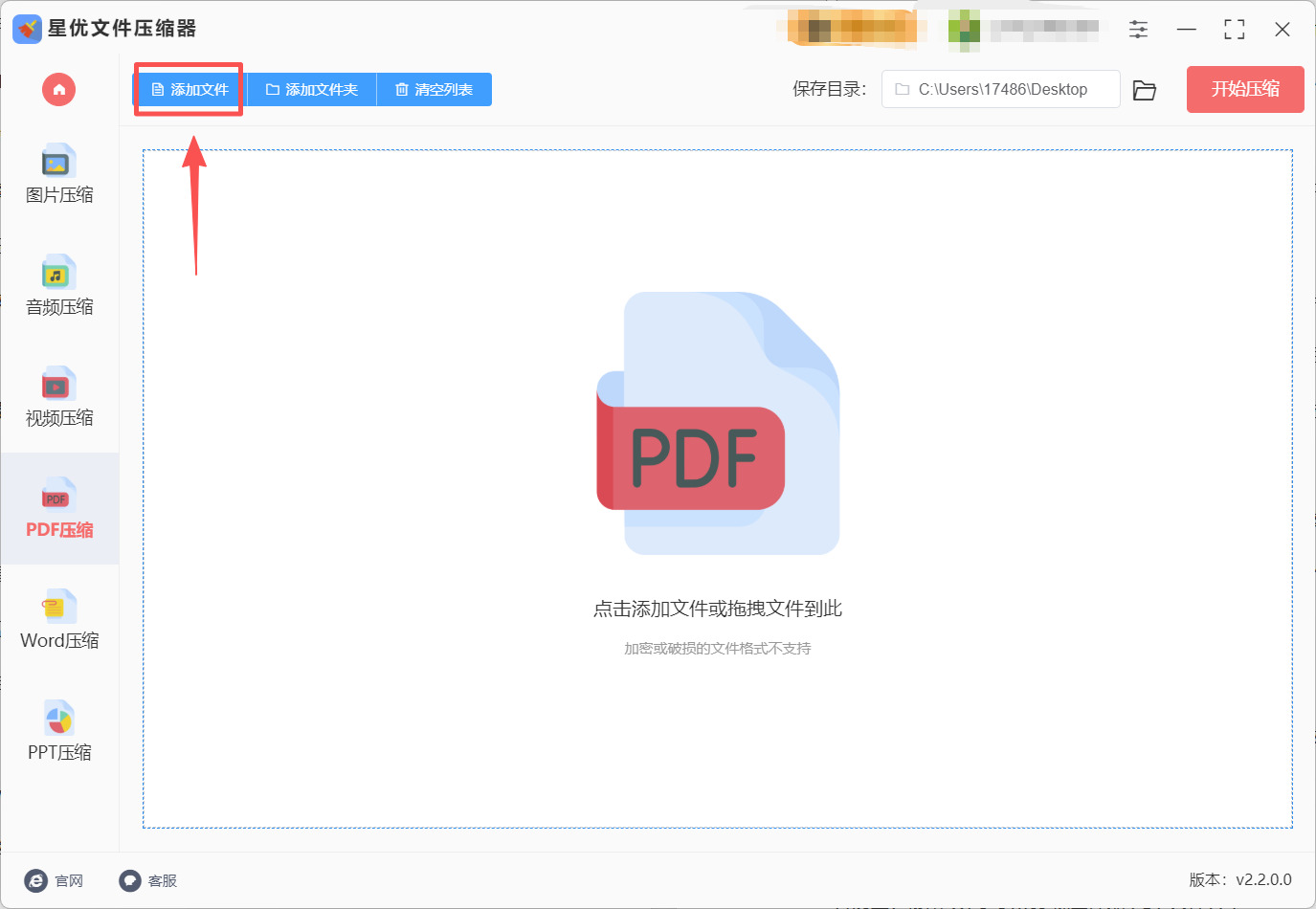
步骤3:导入完成后,请你按需修改下方的【压缩质量】数值,该数值越低,pdf文件就会被压缩的越小。
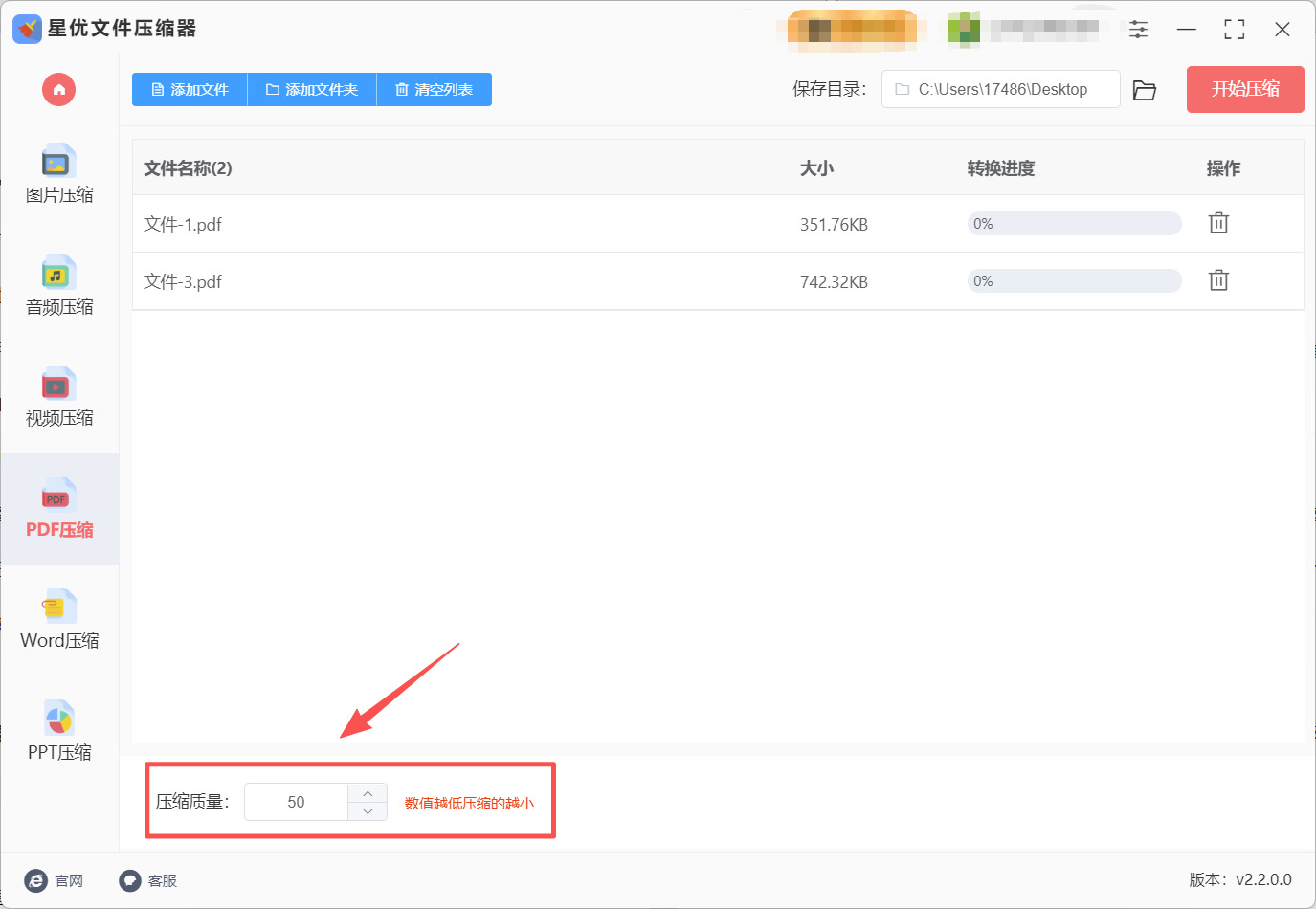
步骤4:所有设置完成后,点击界面右上角的【开始压缩】按钮,软件将自动启动批量压缩程序。
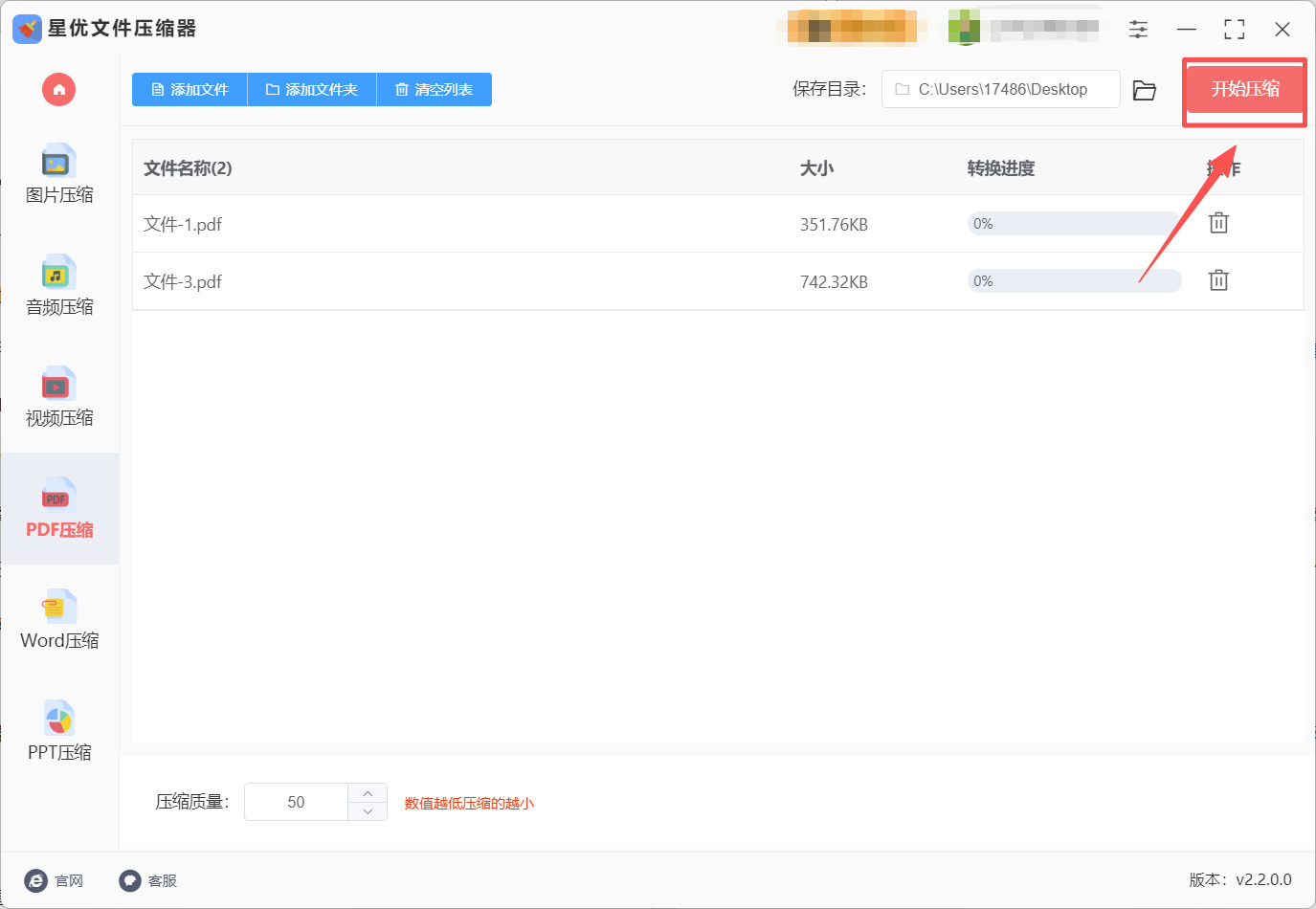
步骤5:压缩完成后,软件会打开其输出文件夹,此时大家就可以在这个文件夹中找到压缩变小后的pdf文件。
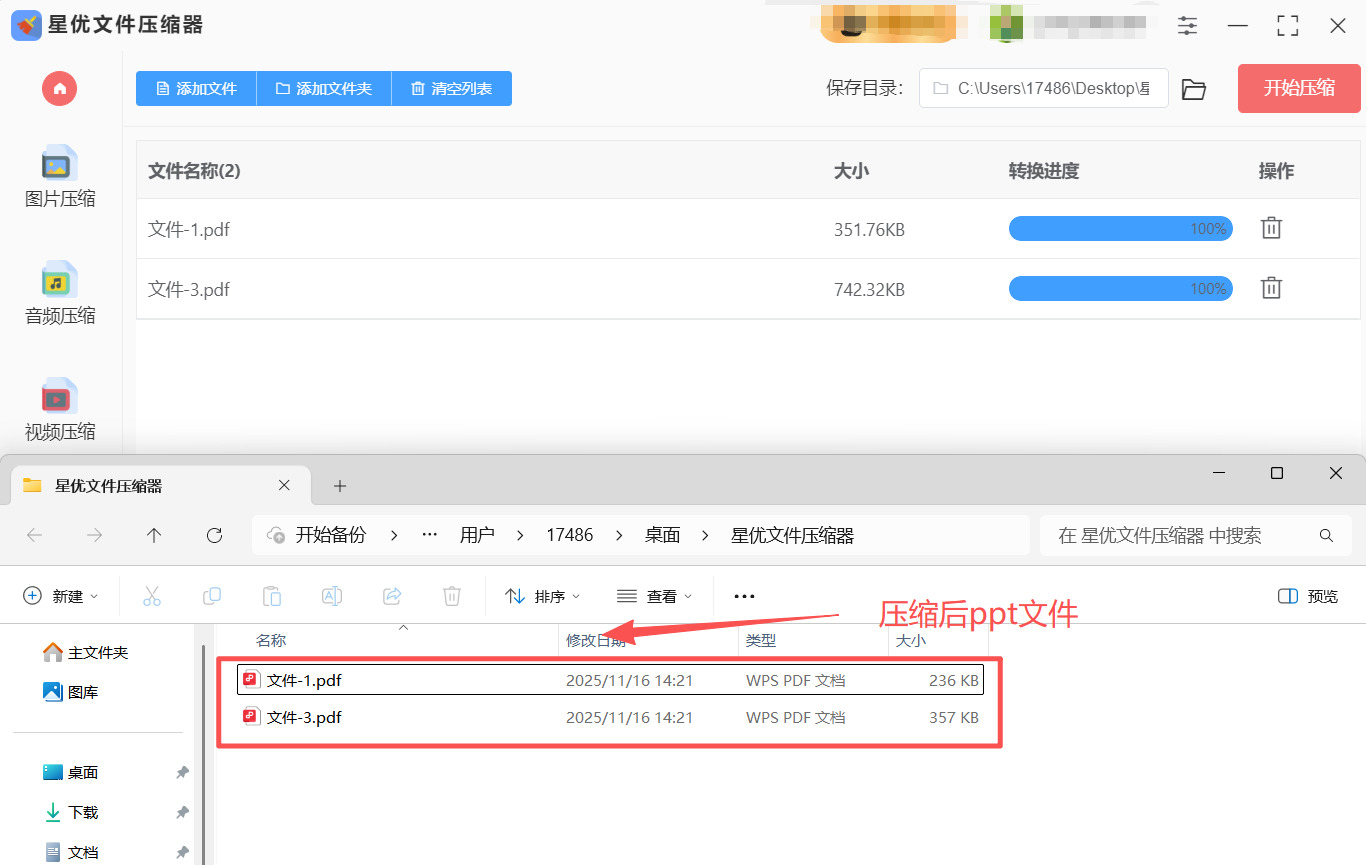
方法二:使用ANRR批量压缩PDF文件大小
推荐指数:☆☆☆☆
推荐说明:ANRR是常用的办公软件,支持PDF查看、编辑、转换和压缩等多种功能,无需额外安装专业软件,适合日常办公场景。
步骤1:确保电脑已安装ANRR(建议更新至最新版本),打开软件后,点击界面左上角的【打开】按钮,在弹出的文件选择窗口中,选中需要压缩的多个PDF文件(按住Ctrl键多选),点击【打开】完成导入。也可直接右键点击PDF文件,选择“打开方式”为ANRR,批量打开文件后切换至WPS的PDF工具箱界面。
步骤2:批量导入后,点击软件顶部菜单栏中的【工具】选项卡,在下拉菜单中找到【PDF压缩】功能,点击进入批量压缩设置界面。若同时打开了多个PDF文件,软件会自动识别并显示在文件列表中,无需重复导入。
步骤3:在压缩设置界面中,首先确认文件列表中的PDF文件是否为需要压缩的目标文件,若有多余文件,可点击文件右侧的【删除】按钮移除。
步骤4:选择压缩级别,WPS提供三种预设压缩模式,适配不同场景:
- 网页级压缩:压缩比例最高,文件体积最小,但画质会有一定损耗,适合仅含文字的普通文档;
- 办公级压缩:平衡体积与画质,压缩后文件大小适中,文字和图片清晰度保留较好,适合办公汇报、资料分享等场景;
- 印刷级压缩:压缩比例最小,最大限度保留原文件画质,适合含有高清图片、图表的PDF,压缩后不影响打印效果。
步骤5:自定义设置(可选):点击【自定义】按钮,可进一步调整压缩参数,如图片分辨率、压缩质量、是否删除注释、水印、表单等冗余信息,按需设置后点击【确定】。
步骤6:设置输出路径,点击【输出文件夹】右侧的【浏览】按钮,选择压缩后文件的保存位置,建议新建专门文件夹存放,方便后续管理。勾选“压缩完成后打开目录”,便于压缩后快速查看文件。
步骤7:确认所有设置无误后,点击界面右下角的【开始压缩】按钮,WPS将自动对列表中的PDF文件进行批量压缩。压缩过程中,界面会显示每个文件的压缩进度条和整体进度,单个PDF文件压缩速度较快,批量处理时需根据文件数量和大小耐心等待。
步骤8:压缩完成后,自动打开输出目录,压缩后的PDF文件会按原文件名命名,便于识别。打开文件检查压缩效果,确认文字、图片、排版无异常,文件大小符合预期即可。若对压缩效果不满意,可重新调整压缩级别再次压缩。
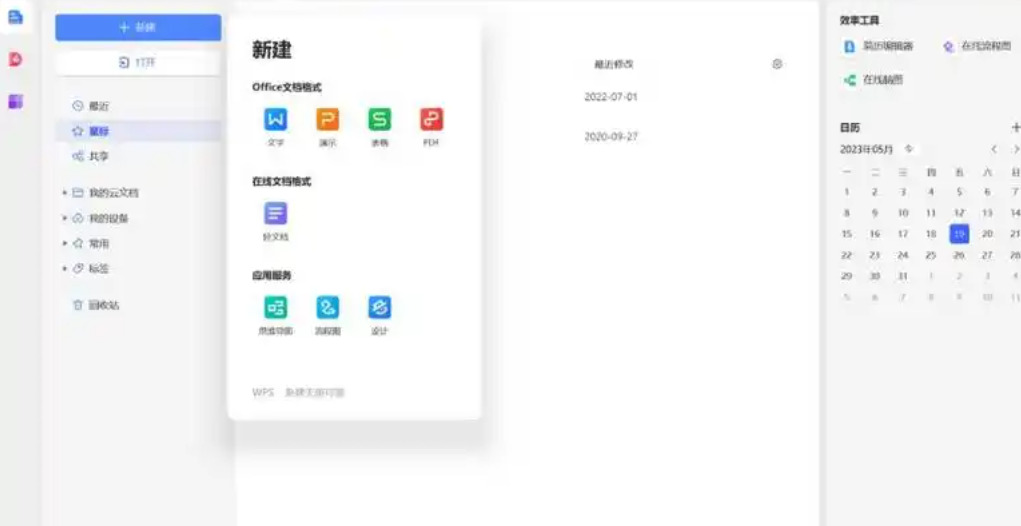
方法三:使用iePDF在线工具批量压缩PDF文件大小
推荐指数:☆☆☆☆
推荐说明:iePDF是一款实用的在线PDF处理工具,无需下载安装软件,打开浏览器即可使用,支持PDF批量压缩、合并、拆分、转换等多种功能。
步骤1:通过浏览器打开工具后,在顶部导航栏中找到【压缩PDF】功能,点击进入批量压缩页面。
步骤2:上传PDF文件,支持三种上传方式,操作灵活:
- 点击页面中央的【选择文件】按钮,在弹出的本地文件浏览器中,按住Ctrl键选中多个需要压缩的PDF文件,点击【打开】完成上传;
- 直接将本地PDF文件拖拽至页面中央的上传区域,支持批量拖拽,最多可同时上传20个文件;
- 点击【从Google Drive】或【从Dropbox】按钮,登录云端存储账号,导入云端的PDF文件,适合已将文件存储在云端的用户。
步骤3:上传完成后,文件会显示在页面的文件列表中,显示文件名、原始大小和页数,可点击文件右侧的【删除】按钮移除不需要压缩的文件,或点击【添加更多文件】继续上传。
步骤4:选择压缩级别,iePDF提供两种压缩模式:
- 常规压缩:平衡文件体积和画质,适合大多数场景,压缩后文字和图片清晰度保留较好;
- 强力压缩:最大限度减小文件体积,压缩比例更高,但画质会有一定损耗,适合对画质要求不高的文档。
步骤5:启动批量压缩,确认文件和压缩模式无误后,点击页面底部的【压缩PDF】按钮,工具将自动开始对所有上传的PDF文件进行批量压缩。压缩过程中,页面会显示每个文件的压缩进度条和整体进度,压缩速度取决于文件大小和网络状况,小文件通常几秒内即可完成,大文件可能需要1-3分钟。
步骤6:下载压缩后的文件,压缩完成后,页面会显示“压缩成功”的提示,每个文件下方会出现【下载】按钮,可单独下载单个文件。若批量压缩多个文件,可点击页面顶部的【下载所有】按钮,将所有压缩后的PDF文件打包为ZIP压缩包下载,方便统一保存和管理。
步骤7:验证压缩效果,下载完成后,解压压缩包(批量下载时),找到压缩后的PDF文件,打开检查文字是否清晰、图片是否完整、排版是否正常。若压缩后的文件体积仍不符合需求,可重新上传并选择更高压缩级别的模式再次压缩。
步骤8:注意事项:
- 免费版单个文件大小限制为100MB,超过限制需升级会员或拆分文件;
- 上传的文件会在服务器上保留24小时,24小时后自动删除,保障文件隐私安全;
- 带有密码保护的PDF文件需先解除密码才能上传压缩;
- 网络不稳定可能导致上传或压缩中断,建议在网络流畅的环境下操作。

方法四:使用Nro批量压缩PDF文件大小
推荐指数:☆☆☆
推荐说明:Nro是一款功能强大的PDF处理软件,支持PDF的创建、编辑、转换和批量压缩等多种功能,操作界面简洁直观,适合办公场景使用。
步骤1:选择对应电脑系统的安装包,安装过程中可自定义安装路径,勾选“创建桌面快捷方式”。安装完成后,双击快捷方式启动软件,进入主界面。
步骤2:批量导入PDF文件,点击界面左上角的【文件】→【打开】,在弹出的文件选择窗口中,按住Ctrl键选中多个需要压缩的PDF文件,点击【打开】完成导入。也可点击界面左侧的【批量处理】面板,选择【批量压缩】,点击【添加文件】导入多个PDF。
步骤3:导入完成后,文件会显示在批量处理列表中,显示文件名、原始大小、页数等信息,可点击文件右侧的【移除】按钮删除不需要压缩的文件,或点击【添加文件夹】导入整个文件夹中的PDF文件。
步骤4:配置压缩参数,点击界面下方的【压缩设置】按钮,弹出设置窗口,选择压缩模式:
- 快速压缩:适用于纯文字PDF,压缩比例高,体积小,处理速度快;
- 标准压缩:平衡体积与画质,适合含有普通图片的PDF,压缩后不影响阅读体验;
- 高质量压缩:适用于含有高清图片、图表的PDF,压缩后保留较好画质,适合专业文档。
步骤5:高级设置(可选):点击【高级】选项卡,可进一步调整图片压缩质量、分辨率、是否删除注释、水印、表单、JavaScript等冗余内容,还能设置PDF的兼容版本,按需设置后点击【确定】。
步骤6:设置输出选项,点击【输出设置】按钮,选择压缩后文件的保存路径,可选择“与原文件相同路径”或“自定义路径”,建议自定义路径并新建文件夹,避免覆盖原文件。勾选“批量重命名”,可设置文件名前缀、后缀或编号规则(如“压缩_原文件名”),方便分类管理。
步骤7:确认所有设置无误后,点击界面右下角的【开始】按钮,Nro将启动批量压缩程序,对列表中的PDF文件进行逐一压缩。压缩过程中,界面会显示每个文件的压缩进度、已用时间和剩余时间,批量处理时可实时查看整体进度。
步骤8:压缩完成后,软件会弹出“处理完成”的提示窗口,点击【打开输出文件夹】按钮,快速定位到压缩后的文件。打开文件检查压缩效果,确认文字清晰、图片完整、排版正常,文件大小符合预期即可。若压缩后的文件仍需进一步减小体积,可重新调整压缩参数再次压缩。
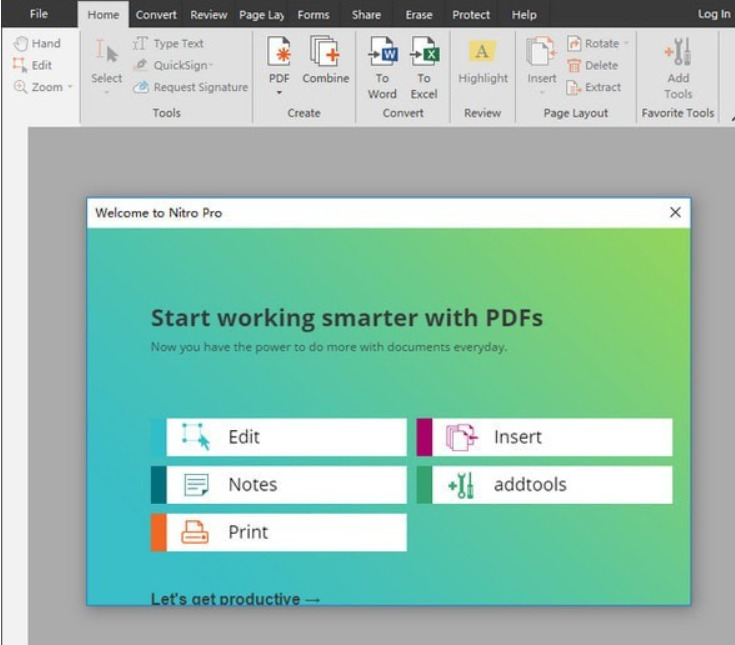
以上四种批量压缩PDF文件大小的方法,覆盖了不同的使用场景和用户需求,不管你是需要快速应急压缩、追求高质量专业压缩,还是批量处理大量文件,都能找到适合自己的方式。到这里今天这篇”如何批量压缩PDF文件大小?“就介绍完毕了,大家也去试着完成pdf文件的压缩吧!